Шта треба знати
- Да бисте променили обавештење на закључаном екрану, отворите Подешавања > Обавештења > Поруке и под Алертс , славина Закључавање екрана .
- Да бисте искључили прегледе порука, отворите Подешавања > Обавештења > Поруке > Прикажи прегледе и изаберите Никада или Ван .
Овај чланак објашњава како да искључите преглед поруке на иПхоне уређајима. Упутства се односе на уређаје са иОС 11 и новијим верзијама.
Како променити подешавања обавештења на закључаном екрану иПхоне-а
Када примите текстове, ваш иПхоне приказује искачући прозор који приказује име пошиљаоца и почетак поруке. Ако сте забринути за приватност или чекате поверљиву поруку, промените ово подразумевано понашање тако да други не могу да виде садржај ваших порука. Постоје два начина да то урадите: онемогућите прегледе порука или зауставите приказивање обавештења из апликације Поруке на закључаном екрану.
Да бисте променили подешавања закључаног екрана тако да су прегледи порука омогућени, али текстуална обавештења се не приказују на закључаном екрану:
-
Отвори Подешавања апликација.
како одузети у гоогле листовима
-
Иди на Обавештења > Поруке .
-
У оквиру Упозорења додирните Закључавање екрана да бисте онемогућили обавештења о порукама на закључаном екрану. Плава икона потврдног знака мења се у белу да би означила да је онемогућена. У иОС 11 и старијим верзијама, додирните дугме поред њега тако да се његова боја промени из зелене у белу.
Такође можете спречити да се текстови приказују као банер обавештења у Центру за обавештења. Међутим, ако је ваша примарна брига спречавање посматрача да виде поруке, зауставите приказивање упозорења док је ваш телефон закључан.
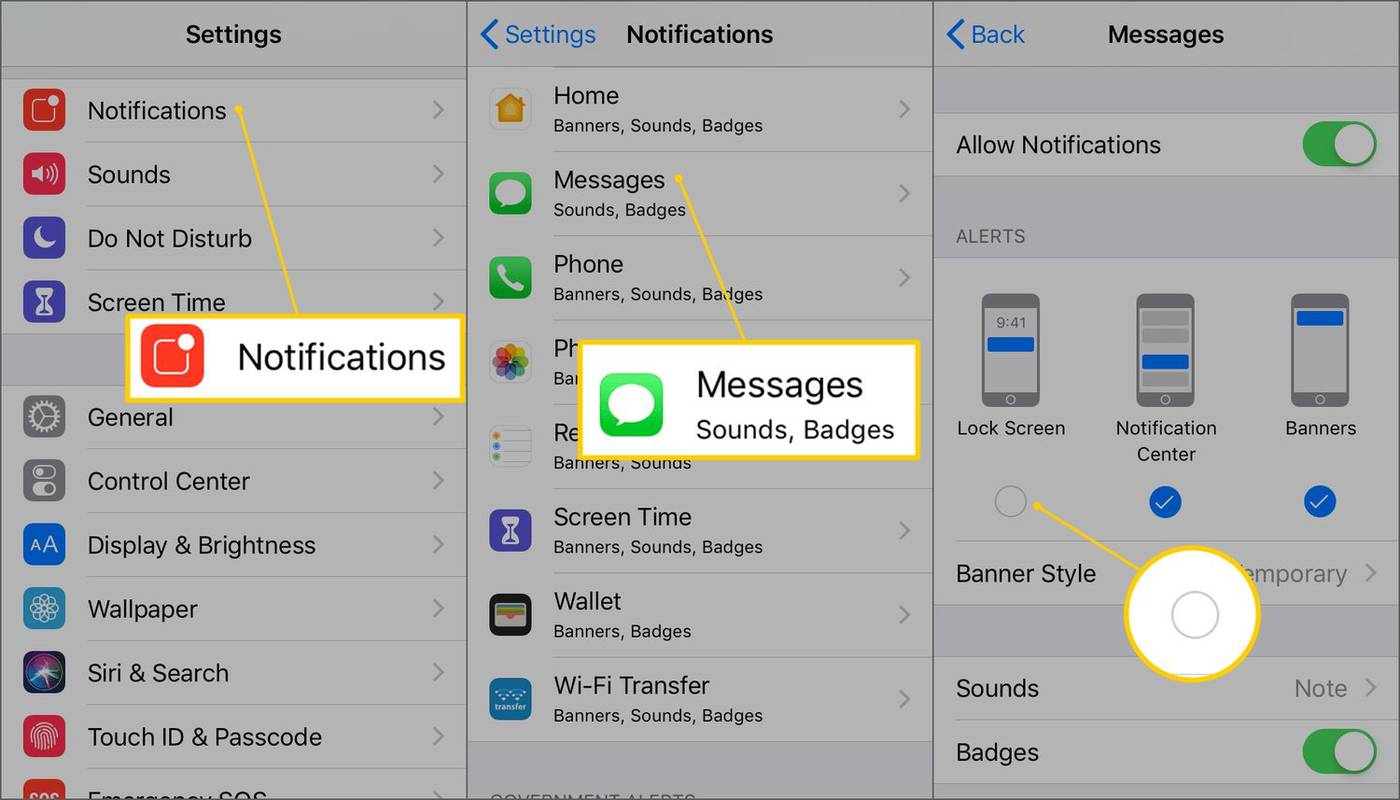
-
Изађите из апликације Подешавања.
како да избришем рачун за трзање
Како искључити прегледе порука
Ако желите да видите обавештења на закључаном екрану за нове текстове, али желите да садржај поруке буде сакривен:
-
Отвори Подешавања апликација.
-
Иди на Обавештења > Поруке > Прикажи прегледе .
-
Изабери Никада или Ван да бисте онемогућили прегледе порука.
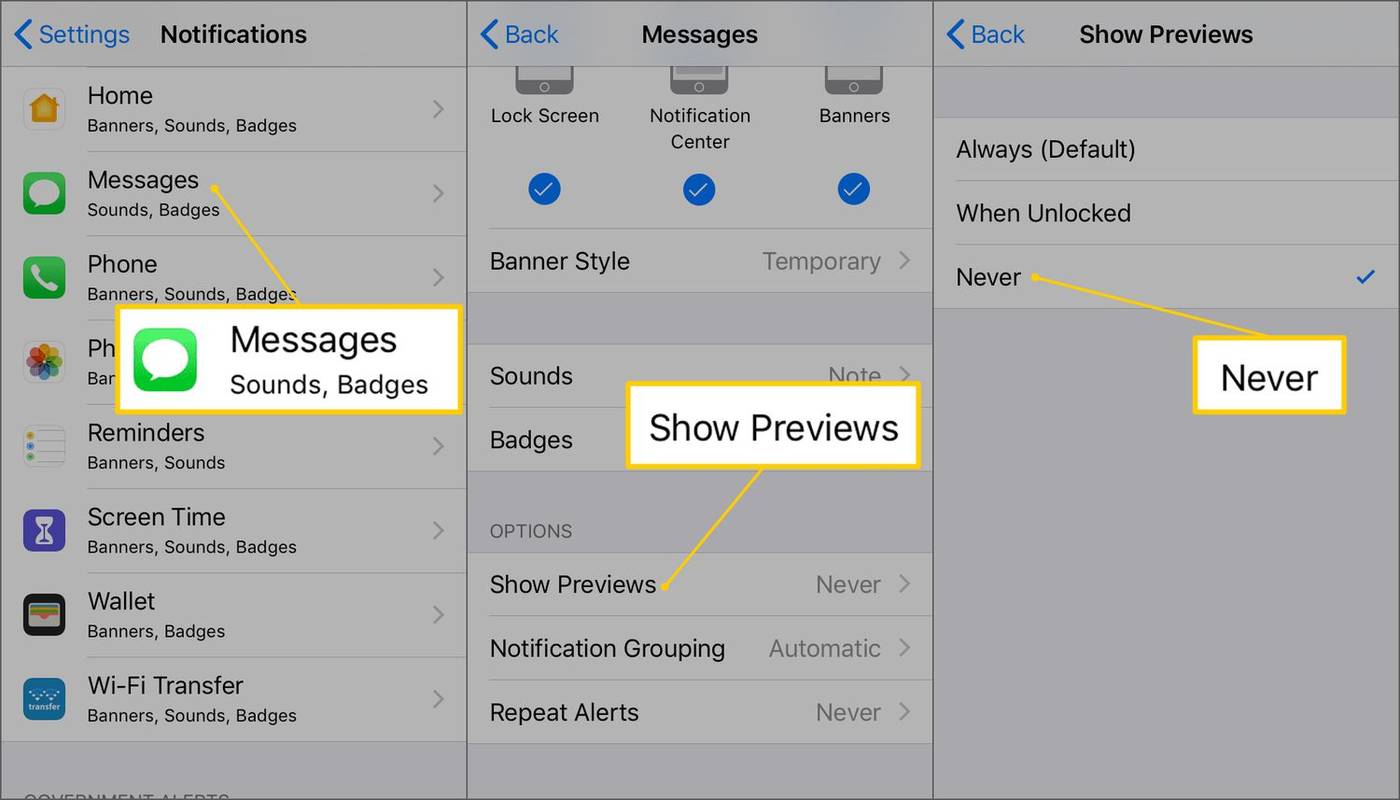
Ако желите да видите прегледе порука само када користите телефон (када се унесе шифра), изаберите Када је откључано .
-
Изађите из апликације Подешавања.

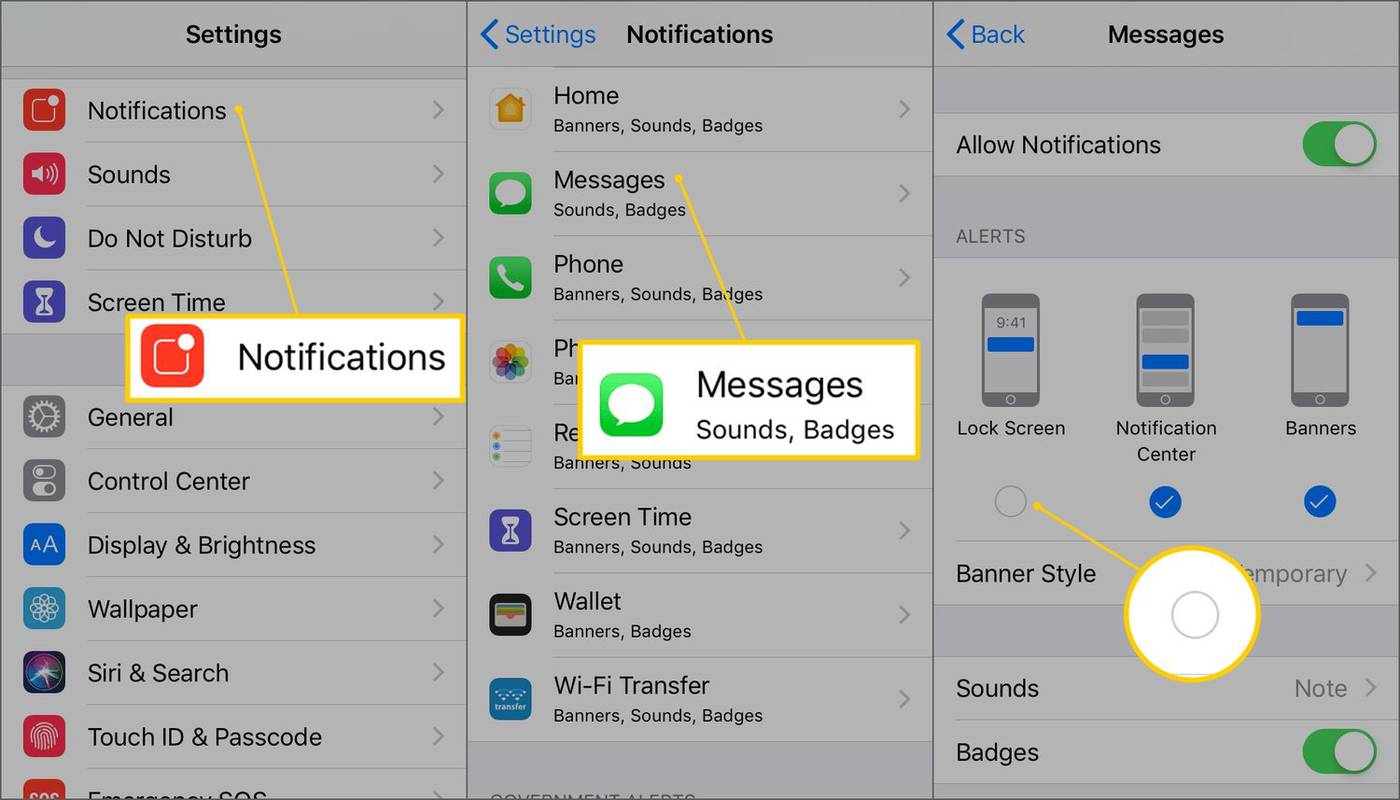
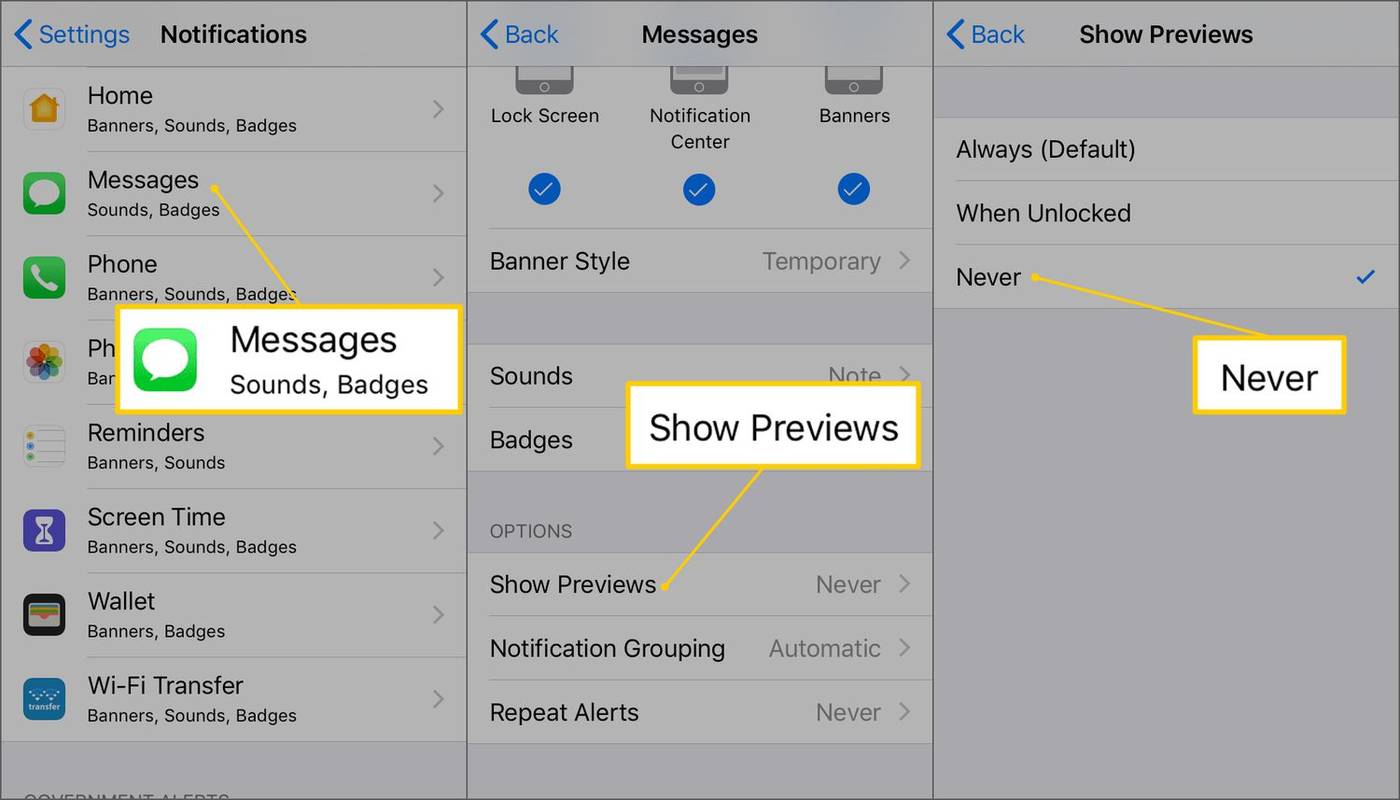




![Како направити јаилбреак Амазон Фирестицк [август 2021.]](https://www.macspots.com/img/devices/20/how-jailbreak-an-amazon-firestick.jpg)


![5 савета које треба знати пре инсталирања апликација за надгледање на иПхоне [Детаљно објашњење]](https://www.macspots.com/img/mobile/08/5-tips-know-before-installing-monitoring-apps-iphone.jpg)
